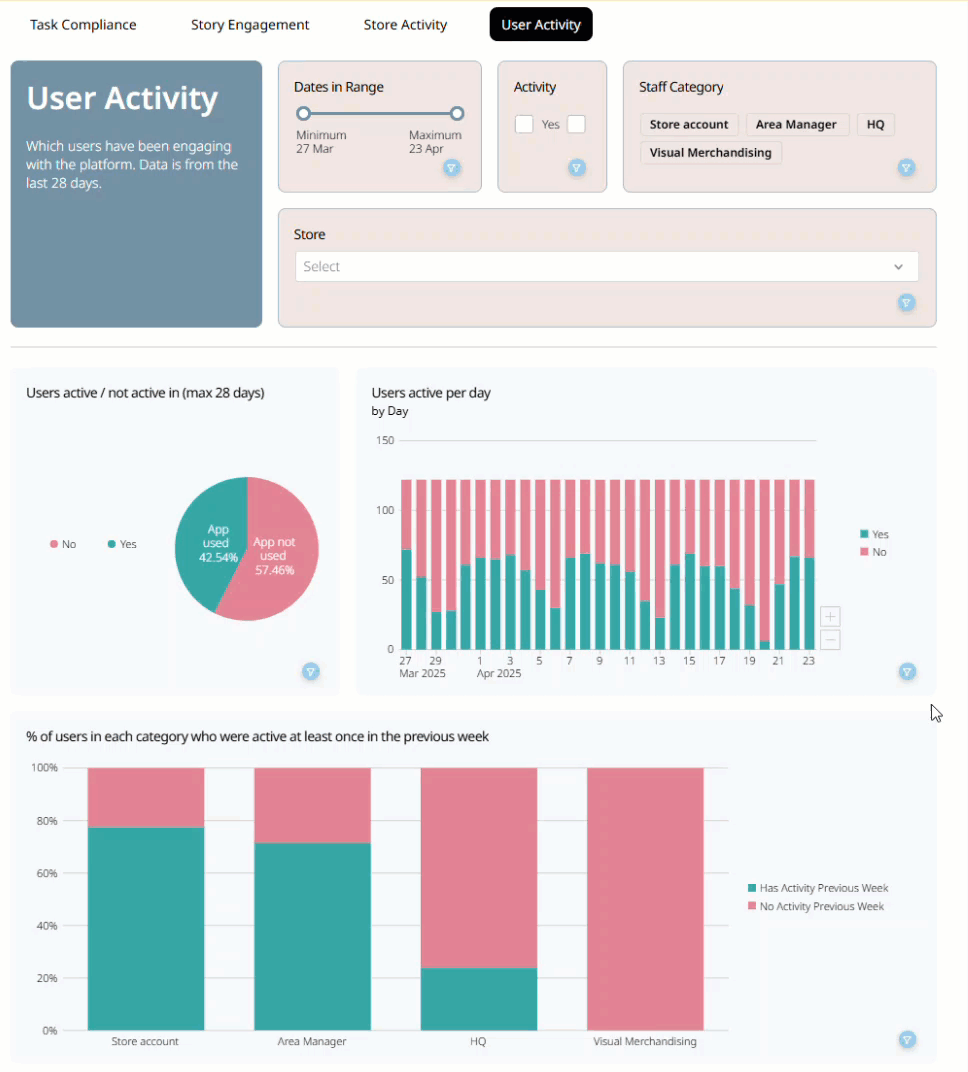Mitarbeiter-Hub - Benutzeraktivitätsbericht
Mit der Benutzeraktivitätsbericht-Funktionalität können Sie Metriken zur Aktivität Ihrer Belegschaft im Employee Hub auf Benutzerebene einsehen. Sie haben mehrere Filteroptionen, um auf einer detaillierten Ebene zu analysieren und die Aktivität in Ihrer Organisation zu verfolgen. In diesem Artikel werden wir die Details des Benutzeraktivitätsberichts durchgehen.
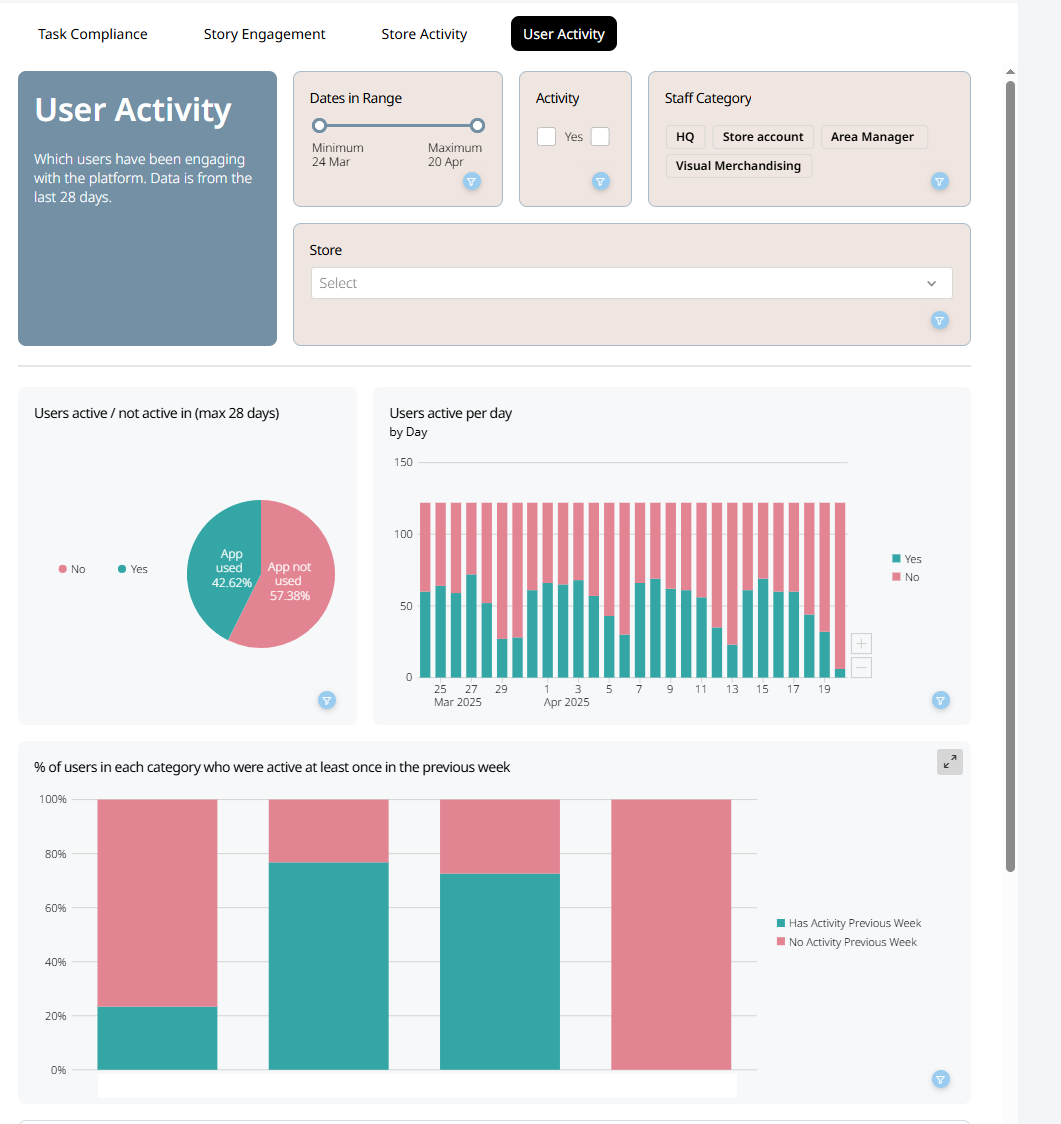
Benutzeraktivität
Mit der Benutzeraktivitätsbericht-Funktionalität können Sie Metriken zur Aktivität Ihrer Belegschaft im Employee Hub auf Benutzerebene einsehen.
Benutzer aktiv/ nicht aktiv
Dieses Tortendiagramm zeigt Ihnen den Prozentsatz der Benutzer, die im ausgewählten Zeitraum im Employee Hub angemeldet waren. Das rote Diagramm zeigt den Prozentsatz der Benutzer, die nicht angemeldet waren, und das grüne Diagramm zeigt den Prozentsatz der Benutzer, die während des ausgewählten Zeitraums angemeldet waren.
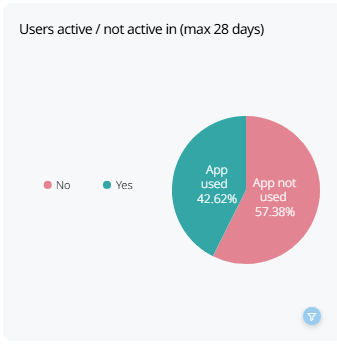
Sie können weitere Informationen erhalten indem Sie mit der Maus über das Diagramm fahren. In den Details finden Sie Informationen wie:
- Die genaue Anzahl der Benutzer, die angemeldet waren/ nicht angemeldet waren
- Den genauen Prozentsatz, den das Diagramm darstellt.
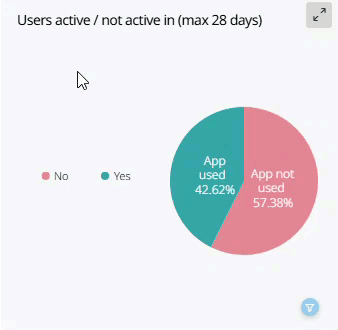
Benutzer aktiv pro Tag
Dies zeigt Ihnen die Gesamtzahl der Benutzer, die während des ausgewählten Zeitraums pro Tag im Employee Hub aktiv waren. Der rote Graph zeigt die Anzahl der inaktiven Benutzer, und der grüne Graph zeigt die Anzahl der aktiven Benutzer während des Zeitraums.
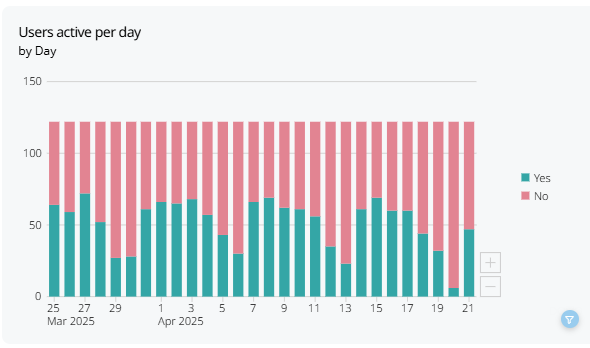
Sie können weitere Details sehen indem Sie mit der Maus über den Graphen fahren.
Die Details umfassen:
- Den Tag und Monat
- Die Anzahl der Benutzer aus der Gesamtzahl der Benutzer, die aktiv oder inaktiv waren
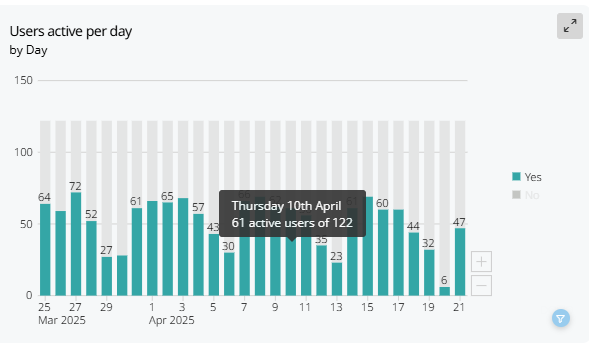
% der Benutzer in jeder Kategorie, die mindestens einmal in der vorherigen Woche aktiv waren
Dies zeigt Ihnen den Gesamtprozentsatz der Benutzer, die während des ausgewählten Zeitraums im Employee Hub aktiv waren, nach Kategorie. Der rote Graph zeigt den Prozentsatz der Benutzer, die während einer Woche inaktiv waren, und der grüne Graph zeigt den Prozentsatz der Benutzer, die während einer Woche aktiv waren.
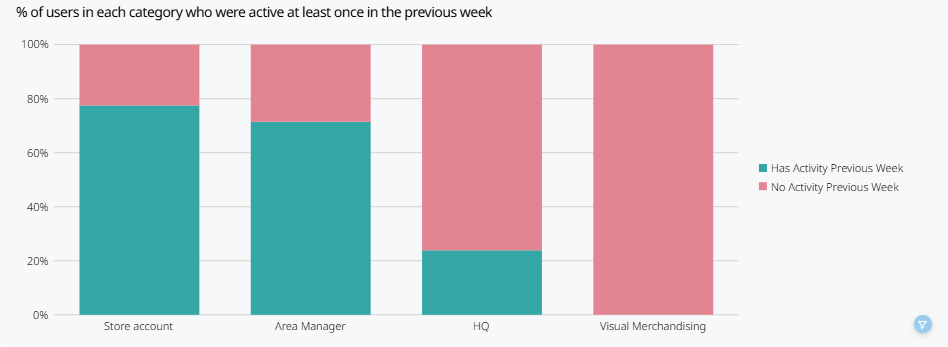
Sie können weitere Details sehen indem Sie mit der Maus über den Graphen fahren.
Die Details umfassen:
- Den Namen der Benutzerkategorie
- Die Anzahl der Benutzer aus der Gesamtanzahl der Benutzer, die aktiv oder inaktiv waren
- Der genaue Prozentsatz, den das Diagramm darstellt
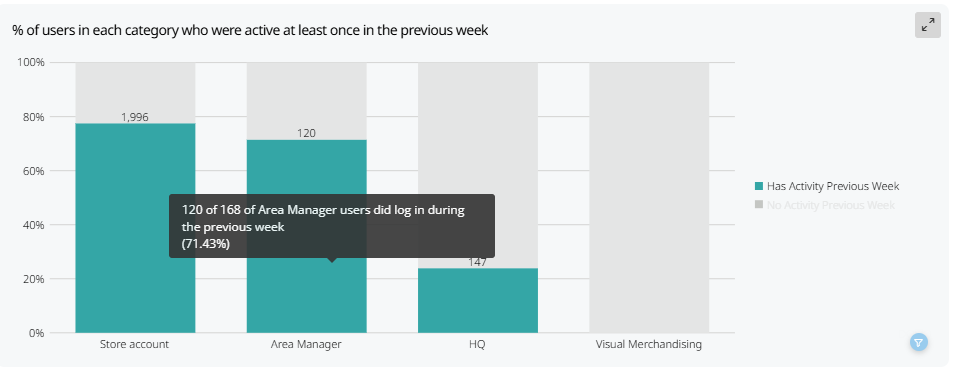
Aktivitätsdetails
Dies zeigt Ihnen eine Liste der Benutzeraktivitäten im Mitarbeiter-Hub während des ausgewählten Zeitraums pro Benutzer. Sie können Informationen wie die folgenden finden:
- Gesamtanzahl aktiver Tage im Mitarbeiter-Hub
- Gesamttage innerhalb des ausgewählten Zeitraums
- Die dem Benutzer zugeordnete Kategorie
- Die dem Benutzer zugeordnete Gruppe
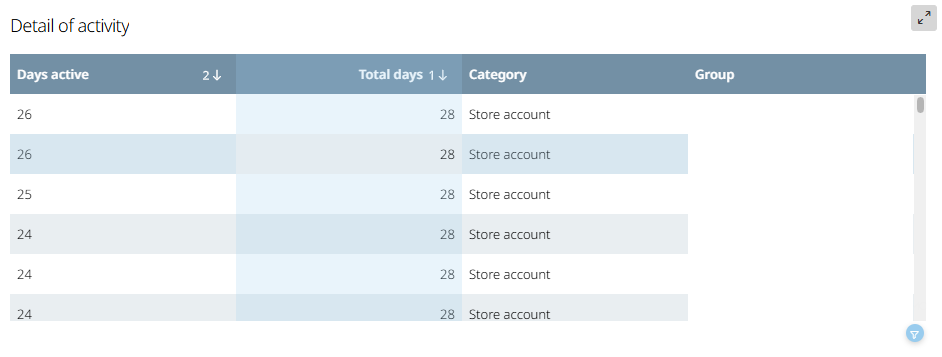
Filter
Es gibt mehrere Filter, die Sie verwenden können, um die Benutzeraktivität Ihrer Organisation anzuzeigen. Die Filter helfen Ihnen, die Details je nach Bedarf in leichter verdauliche Werte und Zeiträume einzugrenzen.
Datumsbereich
Sie können den Zeitraum auswählen, aus dem der Bericht Daten sammeln soll, indem Sie die beiden Punkte im untenstehenden Bild verschieben.
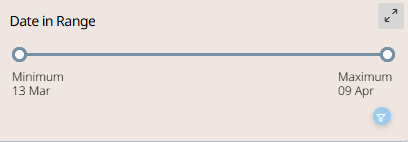
Der Filter zeigt Ihnen das Start- und Enddatum des Zeitraums in Echtzeit an, während Sie die Punkte bewegen.
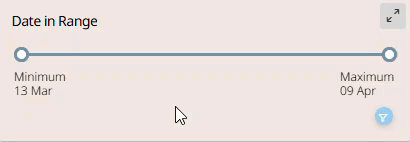
Aktivität
Sie können filtern, um Daten nur für aktive oder inaktive Benutzer während des ausgewählten Zeitraums anzuzeigen. Wenn Sie Ja auswählen wird auf aktive Benutzer filtern, und die Auswahl von Nein wird auf inaktive Mitarbeiter filtern.
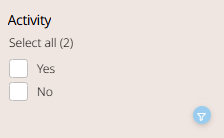
Mitarbeiterkategorie
Sie können filtern, um Daten nur für bestimmte Mitarbeiterkategorien anzuzeigen.
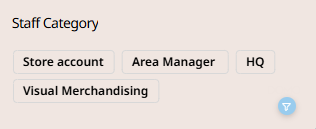
Sie können so viele Mitarbeiterkategorien auswählen, wie nötig, um zu filtern.
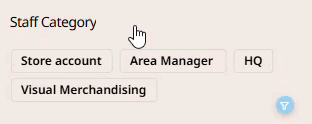
Filiale
Mit diesem Filter können Sie nach aktiven/inaktiven Mitarbeitern pro Filiale filtern. Sie können nach den Filialen suchen, indem Sie den Kategorienamen im Auswahlfeld eingeben oder durch die Liste der vorhandenen Filialen scrollen und das Kontrollkästchen links neben dem Filialnamen aktivieren.
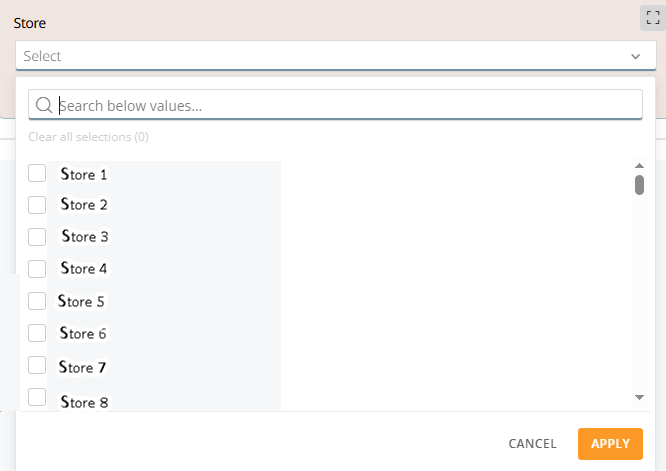
Auf spezifische Objekte filtern
Sie können verschiedene Objekte in den Grafiken auswählen, um auf spezifischere Daten als die oben genannten Filter zu filtern. Die Objekte, die ausgewählt werden können, sind unter anderem:
- Aktiv-/Inaktiv-Status
- Gruppe
- Mitarbeiterkategorie
Dieser Filter wird auf alle Grafiken angewendet, die die Objekte in Echtzeit visualisieren. Sie können den Filter entfernen, indem Sie entweder das Objekt erneut auswählen oder das Trichtersymbol auswählen.